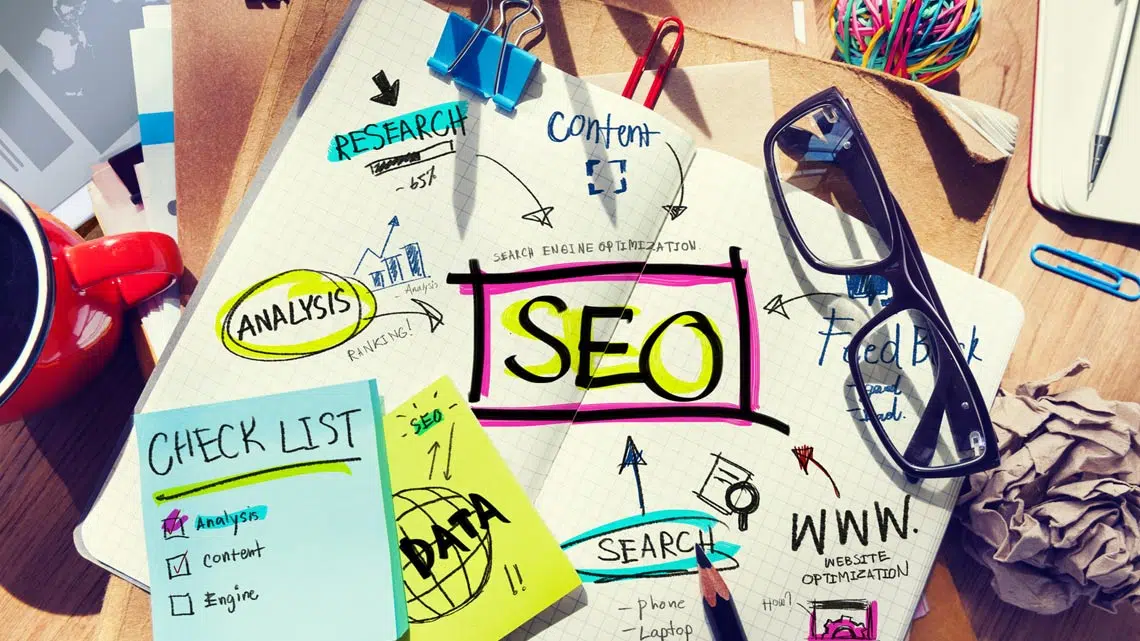Sous Windows, la protection par mot de passe d’un fichier ou d’un dossier ne figure pas parmi les fonctionnalités natives du système, contrairement à certaines attentes. Les solutions proposées par Microsoft se limitent à la gestion des comptes utilisateurs et au chiffrement global, laissant de côté la sécurisation rapide d’éléments individuels.
Certains outils tiers pallient ces limites, tandis que des astuces intégrées restent méconnues. La diversité des méthodes disponibles permet d’adapter la protection à chaque besoin, qu’il s’agisse de données personnelles, professionnelles ou stockées sur des supports amovibles.
Pourquoi sécuriser ses fichiers et dossiers sur Windows reste essentiel aujourd’hui
Tout ordinateur sous Windows abrite, souvent à l’insu de son propriétaire, une quantité impressionnante de données vulnérables. Un oubli, un mot de passe trop simple, et l’ensemble des fichiers comme des dossiers devient une proie facile. Un accès furtif, une session laissée ouverte : il n’en faut pas plus pour voir s’évaporer la confidentialité.
Windows propose plusieurs mécanismes pour verrouiller ces contenus. Le compte utilisateur muni d’un mot de passe constitue la première barrière. Ajoutez des options de chiffrement, et certains dossiers peuvent devenir hermétiques à toute tentative d’intrusion. Le chiffrement agit comme une muraille invisible : un fichier ou dossier sous Windows chiffré ne livre rien sans la clé. Même les pirates les plus obstinés peinent à extraire quoi que ce soit de concret. La donnée existe, mais reste inexploitée sans le sésame.
Les risques à anticiper
Quelques scénarios fréquents illustrent les menaces qui planent :
- Un cybercriminel s’introduit sur une machine mal protégée et franchit un mot de passe trop faible pour accéder à l’ensemble des fichiers et dossiers.
- Le vol d’un ordinateur portable ou d’un disque dur externe sans mesure de sécurité livre instantanément des données personnelles à l’inconnu qui s’en empare.
- L’envoi de documents non protégés, ou l’usage d’archives dépourvues de chiffrement, laisse libre accès à du contenu confidentiel, parfois sans même que l’utilisateur ne s’en aperçoive.
Protéger un dossier ou un fichier avec rigueur n’a plus rien d’accessoire. Mot de passe complexe, chiffrement (EFS ou BitLocker selon la version), limitation des accès : chaque couche renforce le dispositif. La sécurité des données sous Windows tient à cette combinaison de leviers, adaptée à chaque profil d’utilisateur.
Mot de passe, chiffrement ou dissimulation : quelles méthodes choisir pour protéger vos données ?
Entre la sophistication des menaces et l’abondance d’outils sur Windows, choisir la bonne méthode relève d’un arbitrage. Le mot de passe demeure la première défense. Il verrouille efficacement dossiers et fichiers, à condition d’être choisi avec soin. Pour éviter les pièges du mot de passe trop simple, des gestionnaires comme Avira Password Manager automatisent la création et la sauvegarde de clés complexes. Des services tels qu’AVG BreachGuard ou Avast BreachGuard scrutent le web à la recherche de potentielles brèches.
Le chiffrement va plus loin. Il transforme vos données en un ensemble illisible sans la précieuse clé de déchiffrement. Avec Windows 10 Pro, la fonction EFS permet de cibler précisément les dossiers à protéger. Pour sécuriser un disque entier, BitLocker entre en jeu, générant une clé de récupération à mettre en lieu sûr. Les adeptes du gratuit et du libre se tournent vers VeraCrypt, compatible avec toutes les éditions du système, pour chiffrer un volume ou un répertoire choisi.
L’authentification à deux facteurs complète l’arsenal. Elle bloque l’accès à vos comptes, même si un mot de passe venait à fuiter. D’autres stratégies, plus discrètes, font leur preuve : archives sécurisées par mot de passe avec 7-Zip ou WinRAR, fichiers stockés sur une clé USB chiffrée, droits d’accès strictement définis via les listes de contrôle d’accès (ACL). Chacune de ces méthodes a ses atouts, mais c’est leur combinaison qui fait la différence. Sécurisez, chiffrez, structurez : voilà la clé d’une gestion fiable des fichiers et dossiers sous Windows.
Des solutions concrètes pour verrouiller efficacement vos fichiers sous Windows
La protection des données ne s’improvise plus. Windows propose plusieurs options, à choisir selon le contexte. Les utilisateurs de Windows 10 Pro disposent du chiffrement EFS (Encrypting File System), accessible depuis l’explorateur : un simple clic droit sur le dossier, passage par Propriétés, puis Avancé, et la case “Chiffrer le contenu pour sécuriser les données” fait le reste. Le contenu devient illisible, sauf pour l’utilisateur autorisé.
Pour les disques entiers ou des volumes spécifiques, BitLocker prend le relais. Depuis le panneau de configuration, il chiffre intégralement le disque dur ou la clé USB. La clé de récupération fournie lors de l’activation mérite d’être rangée à l’abri : sans elle, impossible de restaurer l’accès en cas d’oubli du mot de passe. Cette solution s’adresse aux éditions Pro et Entreprise. Sur Windows Home, il faudra s’en remettre à des alternatives comme VeraCrypt, qui propose un chiffrement robuste, protégé par mot de passe.
Voici quelques outils ou fonctionnalités à exploiter selon vos besoins :
- 7-Zip et WinRAR permettent de créer des archives protégées, idéales pour sécuriser des fichiers ponctuellement. 7-Zip utilise le chiffrement AES-256, reconnu pour son efficacité.
- Les documents Office (Word, Excel) bénéficient d’une option de protection native accessible via “Fichier > Informations > Protéger le document”.
- Pour verrouiller un PDF, Adobe Acrobat et de nombreux services en ligne proposent l’ajout d’un mot de passe ou le chiffrement du document.
Regroupez vos fichiers confidentiels dans un dossier sécurisé et pensez à les sauvegarder sur le cloud (OneDrive, Google Drive). Même en stockage distant, un chiffrement préalable reste la meilleure garantie pour garder le contrôle sur vos données.
Protéger aussi ses données sur macOS et clé USB : astuces pratiques à connaître
Les utilisateurs de macOS peuvent compter sur des outils robustes, intégrés ou tiers, pour préserver la confidentialité de leurs documents. L’Utilitaire de disque permet de créer une image disque chiffrée, sorte de coffre-fort numérique verrouillé par mot de passe. Il suffit de sélectionner “Nouveau > Image disque”, puis de choisir entre le chiffrement AES-128 ou AES-256 selon le niveau de sécurité souhaité. Ce dossier devient alors inaccessible sans la clé choisie à la création.
Pour ceux qui cherchent la simplicité, Keka offre une solution rapide et fiable. Cet utilitaire open source accepte de glisser-déposer les fichiers à protéger, puis applique un mot de passe et un chiffrement compatible aussi bien avec Windows qu’avec macOS. Cette compatibilité facilite le partage de documents sensibles d’un système à l’autre, sans compromis sur la sécurité.
La clé USB, support mobile par excellence, demande une vigilance accrue. Avant d’y stocker des informations délicates, chiffrez-la : sur macOS, créez une image disque protégée, sur Windows, utilisez VeraCrypt ou BitLocker. Il est également possible d’y placer des archives protégées générées avec Keka ou 7-Zip. Privilégiez toujours un mot de passe complexe, sauvegardez vos données régulièrement et choisissez un format universel (FAT32, exFAT) pour garantir la portabilité et la sécurité de vos fichiers, où que vous soyez.
La confidentialité numérique ne tient qu’à quelques réflexes techniques et à la rigueur de leur application. Face à l’ingéniosité des attaquants, garder la main sur ses données, c’est refuser de céder le moindre octet sans consentement.